06
Ukuthatha iifoto zesikrini ngumsebenzi osebenzayo ngokwenene, nokuba usebenzisa i-smartphone, ithebhulethi okanye ikhompyuter. Inkqubo yokusebenza yedesktop yeMicrosoft kudala ibonelela ngeendlela ezininzi zokukhetha thabatha umfanekiso weskrini. Windows 11 akunjalo.
Inyaniso kukuba ngokusungulwa ngalunye lwenguqu entsha yenkqubo yokusebenza, iindlela ezintsha zokubamba imifanekiso yesikrini ziye zongezwa. Kwaye kwafika ixesha apho izinto kwafuneka zenziwe lula ngakumbi. Sele isaziwa kancinci ingaphezulu, ubuncinci kwezinye iimeko. Leyo kanye igalelo elikhulu Windows 11: yenza lula umcimbi.
Kule post siza kuphonononga ezona ndlela zilungileyo zokuthatha iifoto zesikrini kwikhompyuter yethu ngoguqulelo lwamva nje lweWindows. Iindlela zisusela kwiindlela ezimfutshane zebhodi ukuya kwizixhobo zala maxesha nezikwaziyo ukusivumela ukuba senze izinto ezinomdla njengokumisela izibali-xesha zesikrini, kunye nokuzihlela kunye nokwabelana ngazo. Ulwandle lwezinto ezinokwenzeka ezandleni zethu.
Ezi zezona ndlela zisebenzayo zokuthatha umfanekiso weskrini Windows 11:
Shicilela iqhosha lesikrini

Uwuthatha njani umfanekiso weskrini kwiWindows 11: Shicilela iqhosha leSkrini
Le yeyona ndlela idumileyo kunye neklasikhi yokuthatha imifanekiso yesikrini. Iquka nje cofa iqhosha lePrinta Screen (PrtSc kwiikhibhodi zesiNgesi). Ngokwenza njalo, umfanekiso esinawo kwiscreen ngalo mzuzu uchanekileyo ukhutshelwa ngokuzenzekelayo kwibhodi eqhotyoshwayo. Emva koko kufuneka uyincamathisele kuso nasiphi na isicelo esamkela imifanekiso encamathisiweyo: Peyinta, Peyinta 3D o Adobe Photoshop, umzekelo.
Isikrini sokuPrinta seAlt
Kodwa ukuba into esiyifunayo kukubamba kuphela iwindow yesicelo esisebenzayo (hayi umxholo wesikrini sonke), kufuneka songeze elinye iqhosha. Ngaloo ndlela, indibaniselwano yileyo ye Isikrini sokuPrinta seAlt. Isiphumo siya kufana nesenzo sangaphambili: ukukopa umfanekiso kwibhodi eqhotyoshwayo, esinokuyincamathisela kwesinye isicelo.
Iqhosha leWindows + Isikrini sokuprinta
Ukuba into esiyifunayo kukuthatha iifoto zesikrini kwaye uzincamathele ngokuzenzekelayo kwenye ifayile, sinokusebenzisa olu didi lulandelayo: Iqhosha leWindows + Isikrini sokuprinta. Ngokwenza oku, isikrini siba mnyama imizuzwana embalwa kwaye sigcinwa ngokuzenzekelayo njengefayile yomfanekiso kwi Ifolda yemifanekiso, ngokukodwa kwisiqulathi seefayili esisezantsi "Iiskrini ngokungagqibekanga."
PrtSc ene-OneDrive
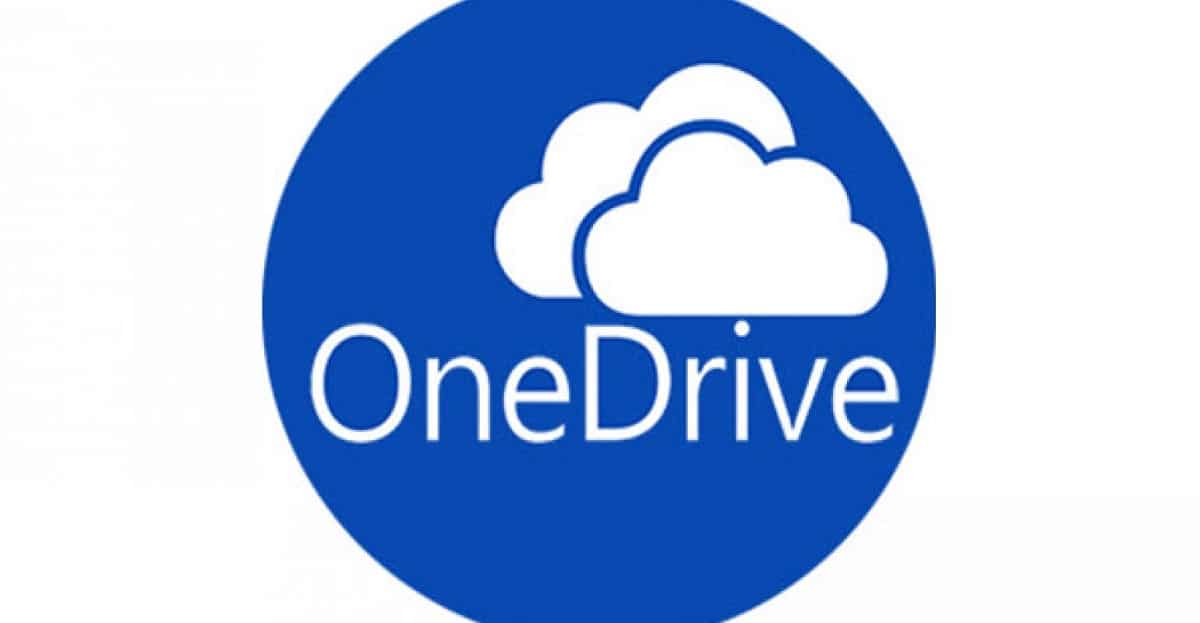
Thatha umfanekiso weskrini ngaphakathi Windows 11 nge-OneDrive
Ungasebenzisa kwakhona i Shicilela iSkrini (PrtSc) ukhetho ngokudityaniswa ne-OneDrive. Umbono kukuqwalasela umyalelo ukuze ifayile yomfanekiso weskrini sethu yenziwe ngokuzenzekelayo kwi-OneDrive. Le yindlela eyahlukileyo kuleyo yangaphambili, njengoko inika iziphumo ezahlukeneyo. Le yindlela ekufuneka siyiqwalasele:
- Okokuqala siya kwi Useto lweOneDrive ukusuka kwi icon yelifu kwicala lasekunene lebar yomsebenzi.
- Emva koko sifikelela kwithebhu NONE kwibhokisi yencoko yababini kwaye ukhethe "Gcina imifanekiso yesikrini ngokuzenzekelayo".
Umahluko omkhulu wale ndlela ngokubhekiselele kuleyo yangaphambili kukuba ivumela ukuba sibambe kwaye sigcine umfanekiso weskrini ngaphandle kokuvula isicelo okanye ukuncamathisela kwibhodi eqhotyoshwayo. Endaweni yoko, ifayile yomfanekiso yenziwa ngokuzenzekelayo kwifolda ye-OneDrive esiyithandayo.
Phakathi kwezinye izinto eziluncedo, le nkqubo ingasetyenziswa kuso nasiphi na isixhobo esinofikelelo kwi-OneDrive. Ukhululekile kakhulu.
Isixhobo sokurhuqa
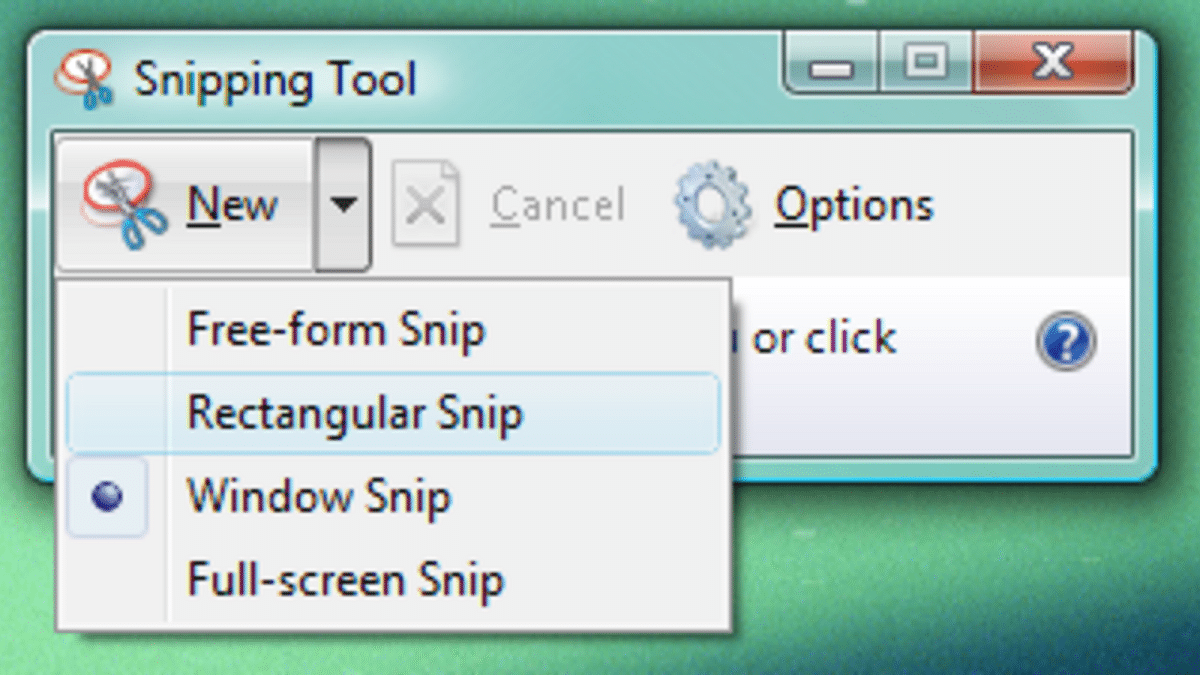
Ukusebenzisa iSixhobo sokuQhuba ukuthatha umfanekiso weskrini Windows 11
Apho ukuqhubela phambili kweWindows 11 kubonakaliswa ngcono malunga nokwenza lula iinkqubo zokuthatha isikrini kukusi sixhobo. Kuhlobo olutsha ibizwa ngokuba yi-Snipping, kodwa eneneni kukudityaniswa komsebenzi omdala we-Snipping kunye nesixhobo esigqwesileyo se-Snip kunye ne-Draw esiphunyeziweyo Windows 10. Igama elikhethelwe esi sixhobo sitsha ngu. Isixhobo sokuQhawula.
Ukufikelela kwesi sixhobo kufuneka usebenzise le ndibaniselwano ilandelayo kwikhibhodi yethu: Isitshixo seWindows + Shift + S. Esi sinqumli sebhodibhodi sisinika ukhetho lokuthatha umfanekiso wekhusi usebenzisa olu khetho lulandelayo (njengoko kubonisiwe kumfanekiso ongentla):
- Ukukhetha kwasimahla.
- Ukukhetha uxande.
- Ifestile epheleleyo.
- Umfanekiso weskrini esipheleleyo.
Emva kokukhetha enye yezi ndlela zine, umfanekiso we-thumbnail wokubanjwa uya kuvela kwikona esezantsi ekunene kwesikrini. Apho siza kubona kwakhona iqhosha "Yabelana" ukuthumela umfanekiso, ukuwuprinta, okanye ukuwuvula kwesinye isicelo.
Ukuba uthango aluphumelelanga, yonke le nkqubo inokungenziwa ngokucofa iqhosha elithi «Esc».
Into enomdla kakhulu ukuba Windows 11 yazisa ngokwemigaqo yescreenshots yileyo ye ixesha. Oku kusivumela ukuba sicwangcise eyona yure kunye nomzuzu apho sifuna ikhompyuter yethu ithathe umfanekiso weskrini. Kunokuba luncedo ukulawula iinkqubo okanye "ukuhlola" kwabanye abasebenzisi abasebenzisa izixhobo zethu, phakathi kwezinye izinto.
Iifoto zekhusi ngeBar yoMdlalo
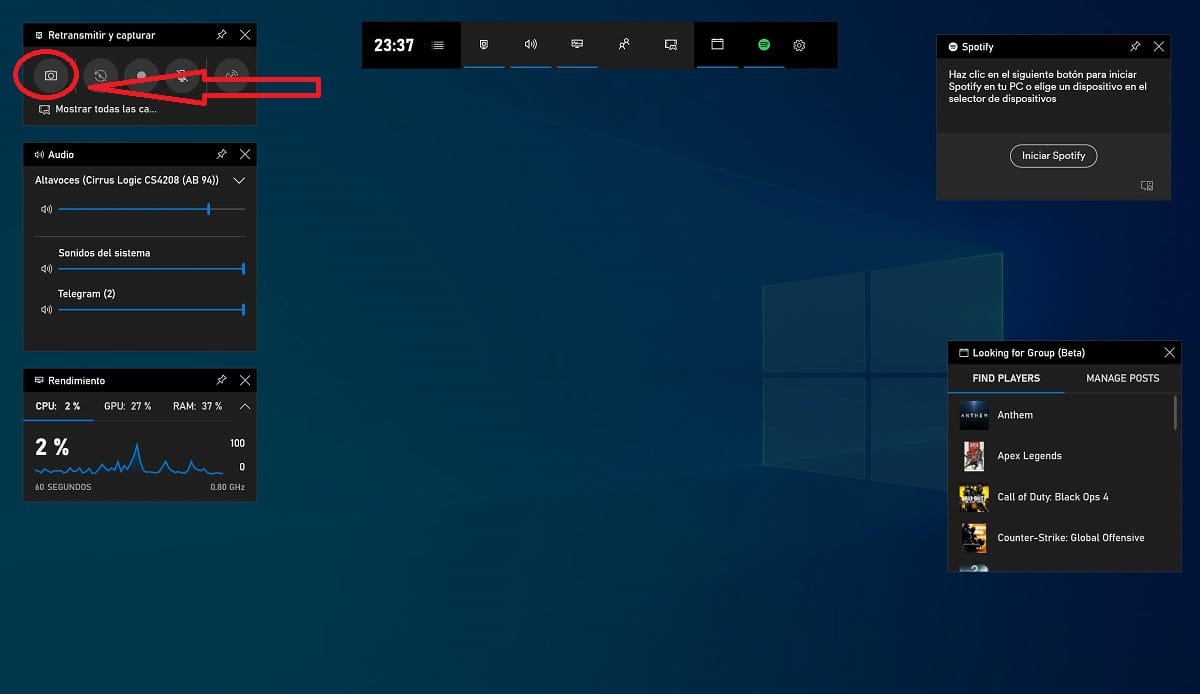
Umfanekiso weskrini kwi Windows 11 ukusuka kwiBar yoMdlalo
Ukukwazi ukuthatha umfanekiso weskrini ngeBar yoMdlalo sele ikhona Windows 10 kwaye isafumaneka Windows 11. Umdlalo weBhari yaziswa ukuze abadlali bakwazi ukurekhoda kwaye babelane ngemidlalo yabo ngokukhawuleza nangokulula. Nangona kunjalo, ukusetyenziswa kwayo kwasasazeka kwezinye iindawo ezininzi.
Ukufikelela kwi-Game Bar kuyimfuneko ukuba ucinezele ngaxeshanye Isitshixo seWindows + G. Kwiimenyu ezivelayo, kufuneka uye kwikona ephezulu ngasekhohlo, apho i-icon yekhamera encinci ikhona. Ngokucofa kuyo, umfanekiso wekhusi uya kugcinwa kwiiVideos / Iifowulda zeFowulda. Ungatshintsha isiqulathi seefayili ekuyiwa kuso kwiSicelo seWindows esingundoqo.
Izicelo zeSkrini sangaphandle

Izicelo zeSkrini sangaphandle
Abanye abasebenzisi bakhetha ukusebenzisa usetyenziso olungaphandle kweMicrosoft kwiscreenshots zabo. Akunjalo ngenxa yokuba basebenza ngcono, kodwa ngenxa yokuba banikezela ngezinye iindlela ezinomdla. Ezi zezona zisetyenziswa kakhulu, esinokuzisebenzisa kwakhona Windows 11:
lwekhusi
Sesona sicelo silula sohlobo lwayo ukusisebenzisa. Kufuneka kuqatshelwe ukuba ayibandakanyi ukhetho lokuhlela. Oko kuthetha ukusebenzisa lwekhusi kuya kufuneka sithumele ngaphandle umfanekiso okhutshelweyo kwesinye isicelo ukwenza uhlengahlengiso olufunekayo.
Ukhuphelo lweKhonkco: lwekhusi
ShareX
Isoftware yasimahla ebandakanya iinketho ezininzi: ukuthathwa kwesikrini esigcweleyo, ifestile esebenzayo, iphepha lewebhu, umbhalo kunye nokunye okuninzi. Ngokumalunga nokuhlela, ShareX inika ithuba lokwenza eyona misebenzi yahluka-hlukeneyo, ukusuka ekongezeni iziphumo zemifanekiso okanye ii-watermark ukuya kwi-annotations, ukukopa, ukuprinta, ukugcina i-thumbnail kunye nokulayisha.
Ukhuphelo lweKhonkco: ShareX
UkuKhawulezisa ukuThatha
Ukukhawuleza Isivumela ukuba singenise i-URL ukuze sibambe umfanekiso wephepha lewebhu kwaye sabelane ngayo ngokulula. Isebenza ngokukhawuleza, nakwinguqulelo yayo yasimahla. Icala elisezantsi kuphela kukugqithisa kweentengiso.
Ukhuphelo lweKhonkco: UkuKhawulezisa ukuThatha